电脑中有自我保护的措施,在遇到可能面临的风险时,它会立马出手制止,但它也并不完全是阻止危险的操作,有些无害的动作也会被波及到。Win10安装软件被阻止怎么办?有用户在电脑上安装软件的时候,软件的安装进程被阻止了,无法成功的进行软件安装,出现这个问题是因为系统的安全中心把软件的安装进程给阻止了,接下来我们来看看如何去解除软件禁止安装的方法。
方案一:用户账户控制设置
1、win10系统左下角打开搜索栏,搜索【用户账户】然后选择【更改用户账户控制设置】进入。

2、接着将左侧控制范围调整从不通知就可以了。
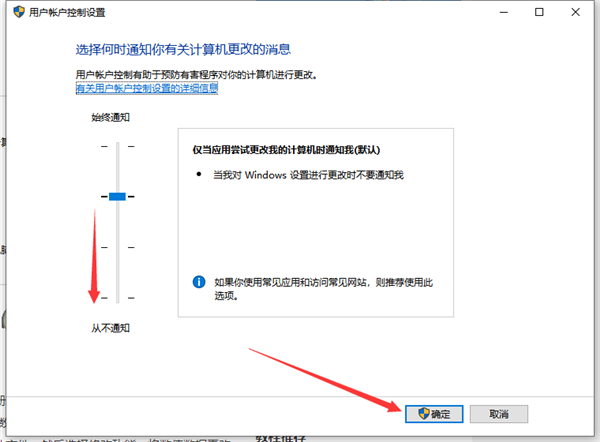
方法二:关闭安全中心
1、打开电脑设置,点击左边的隐私和安全性。
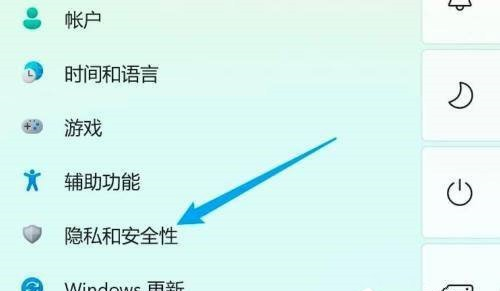
2、点击右边的windows安全中心选项。
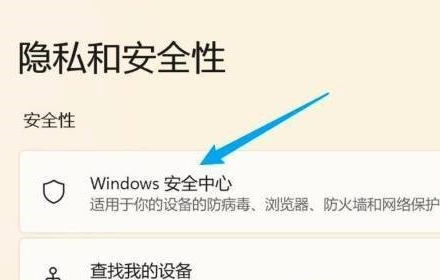
3、点击页面上的打开windows安全中心的选项。
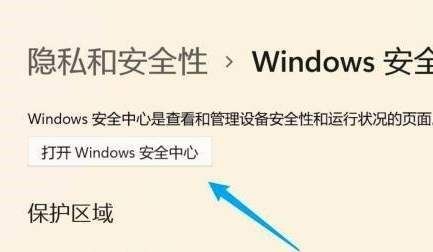
4、打开新的窗口,点击关闭on开关即可。
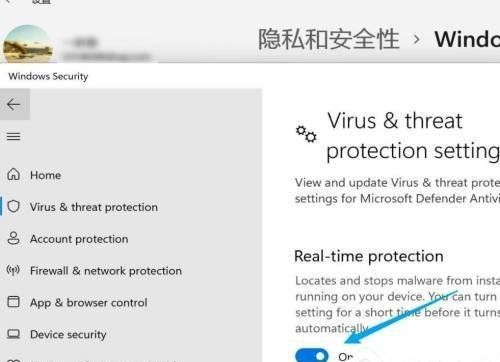
以上就是小编为你带来的关于“Win10安装软件被阻止怎么办”的解决方法了,希望可以解决你的问题,感谢您的阅读,更多精彩内容请关注官网。










